- 相关下载1
本期为你们带来的文章是关于会声会影x10的,最近一些新用户询问会声会影x10如何进行视频制作?以下内容就带来了会声会影x10进行视频制作的操作步骤,让我们一同去下文学习学习吧。
首先打开会声会影软件。
右键点击素材库的空白处,选择插入媒体文件。
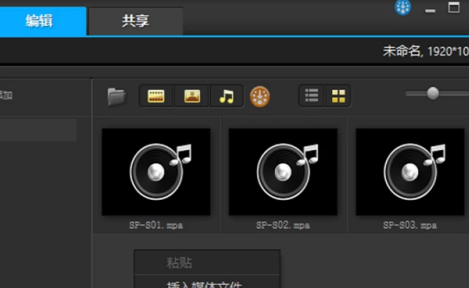
新媒体文件已导入媒体库中。
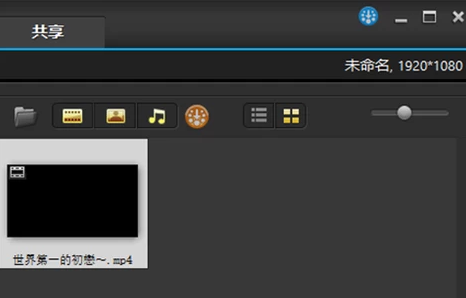
把文件拖动到视频轨中。
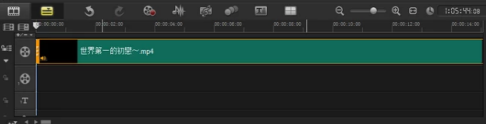
视频轨中可以连续放置媒体文件。
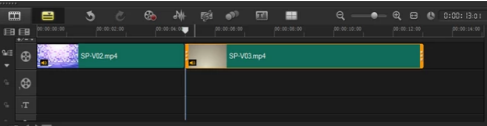
找到转场素材。
第一个视频的结尾和第二个视频的开头之间,要加入转场动画才显得自然。
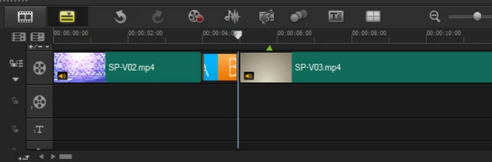
点击多重修整视频。
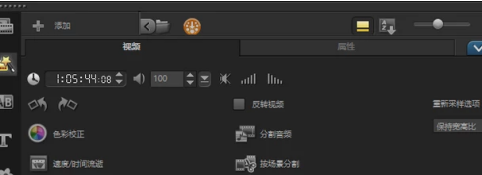
剪切视频的片段。
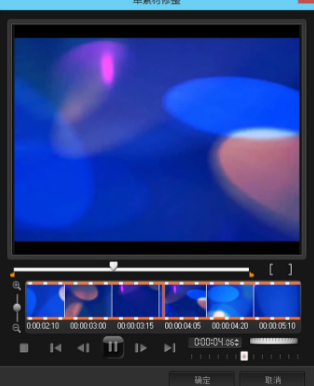
拖动视频文件到覆盖轨,覆盖轨可以插入视频也可以插入图片。
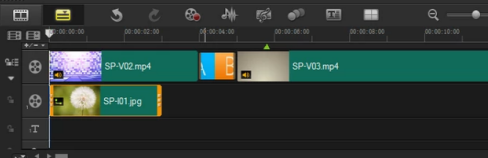
显示出来的视频窗口里就有两个视频同时播放。
找到音频素材。
把音频文件拖动到音频轨。接着找到字幕素材。
把字幕动图拖动到标题轨。
点击屏幕上方的分享选项,选择输出视频的格式。
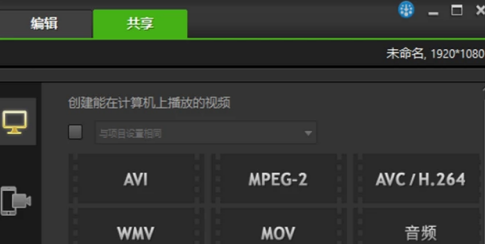
更改文件名和文件保存的路径位置。
最后点击开始,完成视频输出。
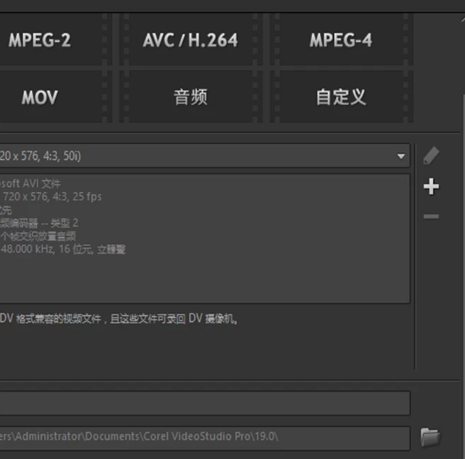
以上就是小编给大家带来的会声会影x10进行视频制作的操作步骤,希望本文内容能帮助到大家!
- 会声会影x10如何制作逼真下雪效果-会声会影x10制作逼真下雪效果的方法
- 会声会影x10如何调用好莱坞转场特效-会声会影x10调用好莱坞转场特效的方法
- 会声会影x10如何使用轨道透明度功能-会声会影x10使用轨道透明度功能的方法
- 会声会影x10输出视频太大怎么办-会声会影x10输出视频太大的解方法
- 会声会影x10如何录制视频-会声会影x10录制视频的方法
- 会声会影x10怎样编辑修改标题库模板特效-会声会影x10编辑修改标题库模板特效的方法
- 会声会影x10如何把视频截开-会声会影x10把视频截开的方法
- 会声会影x10怎样进行视频剪辑-会声会影x10进行视频剪辑的方法
- 会声会影x9怎样添加素描效果-会声会影x9添加素描效果的方法
- 会声会影x9如何编辑标题-会声会影x9编辑标题的方法
- Adobe开放Express工具:基于AI的图像 / 视频编辑器
- 如何设置会声会影x10启动时进入视频编辑界面-设置会声会影x10启动时进入视频编辑界面的方法
- 本类推荐
- 本类排行
- 1腾讯文档怎么添加视频-腾讯文档添加视频的方法
- 2驱动人生怎么检测电脑配置-驱动人生检测电脑配置方法
- 3ps怎么制作塑料包装滤镜背景-ps制作塑料包装滤镜背景教程
- 4SPSS怎么绘制散点图-SPSS绘制散点图教程
- 5EV录屏怎么打开窗口穿透功能-EV录屏打开窗口穿透步骤
- 6Visual Studio 2019如何设置IIS-Visual Studio 2019设置IIS教程
- 7word怎么插入页码-word插入页码的操作方法
- 8CDR立体化工具怎么使用-CDR立体化工具使用方法
- 9极光PDF阅读器怎么将文件改成word格式-将文件改成word格式的方法
- 10百度浏览器怎么关闭安全警告-百度浏览器关闭安全警告方法
- 热门软件
- 热门标签




 口袋妖怪绿宝石
口袋妖怪绿宝石 地牢求生
地牢求生 途游五子棋
途游五子棋 超级玛丽
超级玛丽 超凡先锋
超凡先锋 原神
原神 凹凸世界
凹凸世界 斗罗大陆3龙王传说
斗罗大陆3龙王传说 热血江湖
热血江湖 王牌战争
王牌战争 荒岛求生
荒岛求生 植物大战僵尸无尽版
植物大战僵尸无尽版 奥特曼格斗进化1
奥特曼格斗进化1 口袋妖怪漆黑的魅影
口袋妖怪漆黑的魅影 第五人格
第五人格 香肠派对
香肠派对 问道2手游
问道2手游






























